
Мрежна камера PG2387C
Упатство за употреба

Изјава
Упатство за употреба на мрежна камера
Мрежна камера
2021-Верзија 01
Ви благодариме многу што ги купивте нашите производи. Ако имате какви било прашања или потреби за време на употребата, ве молиме слободно контактирајте со нас.
Овој прирачник е напишан според тековниот софтвер и хардвер. Поради ажурирањето, измената и надградбата на верзијата на софтверот и надградбата на хардверскиот уред, техничките проблеми опишани во упатството може да бидат неточни или несовршени. Ве молиме разберете.
Ако не можете да го решите проблемот според упатството за време на употребата, ве молиме јавете се во нашиот технички оддел за соодветни методи на работа. Прирачникот ќе се ажурира редовно.
Поглавје 1 Системско барање
Оперативен систем
Microsoft Windows XP SP1/7/8/10
Процесорот
3.0 GHz или повеќе
RAM меморија
4G или повисоко
Приказ
1024×768 резолуција или повисока
Web Прелистувач
За камера што поддржува без приклучок во живо view
Internet Explorer 8 11, Mozilla Firefox 30.0 и понова верзија и Google Chrome 41.0 и понова верзија.
Забелешка: За Google Chrome 45 и неговата горната верзија или Mozilla Firefox 52 и неговата горната верзија кои се без приклучок, функциите за слика и репродукција се скриени. За да ги користите споменатите функции преку web прелистувач, сменете се на нивната пониска верзија или сменете на Internet Explorer 8.0 и понова верзија.
Поглавје 2 Мрежна врска
2.1 Поставување на мрежната камера преку LAN
Цел:
На view и конфигурирајте ја камерата преку LAN, треба да ја поврзете мрежната камера во истата подмрежа со вашиот компјутер и да го инсталирате софтверот AjDevTools или SADP за пребарување и промена на IP на мрежната камера.
AjDevTools: Преземи
SADP: Преземи
2.2 Поврзување преку LAN
Следниве слики ги прикажуваат двата начини на кабелско поврзување на мрежна камера и компјутер:
Цел: За да ја тестирате мрежната камера, можете директно да ја поврзете мрежната камера со компјутерот со мрежен кабел.
Директното поврзување мора да ја напојува камерата со напојување со DC 12V
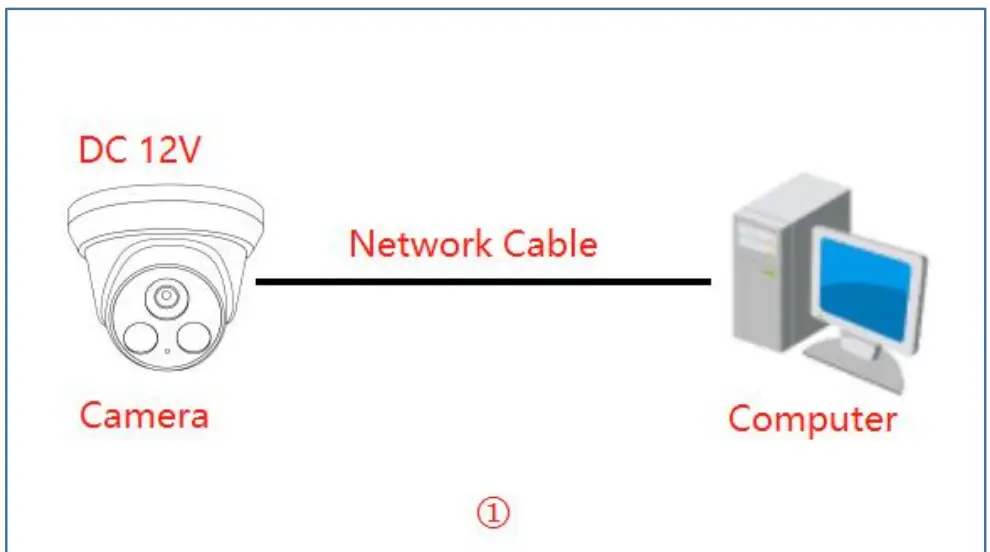 Директно поврзување
Директно поврзување
Поставете мрежна камера преку LAN преку прекинувач или рутер. (Ако е прекинувач POE, не треба да ја напојувате камерата).
 Поврзување преку рутер или прекинувач
Поврзување преку рутер или прекинувач
Поглавје 3 Пристап до мрежната камера
3.1 Пристап до Web Прелистувачи
Чекори:
- Компјутерот преземете ја и инсталирајте ја софтверската алатка AjDevTools или SADP.
- По инсталацијата, отворете го софтверот и кликнете на Start Search.
1 Пребарај за IP адресата на камерата
2 Побарајте ја IP адресата на камерата

- Побарајте го вашиот компјутер
IP адреса Отвори Центар за мрежа и споделување — Детали
View IPv4 AddressSubnet Mask и Gateway на вашиот компјутер


4. Изменете ја IP адресата на камерата и компјутерот во истиот мрежен сегмент
Начин на поставување:
- Изберете ја IP-адресата на фотоапаратот
- Кликнете IP Batch Manual Поставување IP адреса
 Изменете ја IP адресата на фотоапаратот да биде во истиот мрежен сегмент како и IP адресата на компјутерот или изберете DHCP за автоматски да добиете IP адреса
Изменете ја IP адресата на фотоапаратот да биде во истиот мрежен сегмент како и IP адресата на компјутерот или изберете DHCP за автоматски да добиете IP адреса- Изберете OK – Успешно изменето

- Статусот покажува дека најавата е успешна, компјутерот може да му пристапи Web;

3.2 Web најава
- Отворете го web прелистувач или кликнете Оди до web
- Во лентата за адреси на прелистувачот, внесете ја IP адресата на мрежната камера и притиснете го копчето Enter за да влезете во интерфејсот за најавување
- Внесете го корисничкото име и лозинката и кликнете Најави се.
Забелешка: Стандардната IP адреса е 192.168.1.110. Корисничко име админ Лозинка123456 Прво најава Кликнете „инсталирај Web Plug-in“ кога ќе биде побарано. Треба да ја преземете и стартувате извршната датотека како администратор.

Поглавје 4 Општи конфигурации на камерата
4.1 Изменете ја камерата „Име на наслов“
Чекори: Конфигурација > Камера > Слика > OSD > Порака за наслов.
4.2 Поставки за функцијата Маска за приватност
Чекори: Конфигурација > Камера > Слика > Маска за приватност > Лево копче на глувчето > Изберете го делот за приватност > Зачувај. (Може да избере четири делови за маска за приватност.)
 4.3 Поставки за видео параметри
4.3 Поставки за видео параметри
Чекори: Конфигурација > Камера > Видео > Кодирање > Главен тек > Подпровод > Напредно шифрирање > Зачувај.
(Може да го менува режимот на шифрирање -Резолуција-FPS-Квалитет на видео-брзина на битови.)
 4.4 Аудио поставки
4.4 Аудио поставки
Чекори: Конфигурација > Камера > Аудио > Код > Јачина на звук > Зачувај.
 4.5 Поставки за TCP/IP
4.5 Поставки за TCP/IP
Чекори: Конфигурација > Мрежа >TCP/IP> Зачувај.
(Може рачно да ја менува и автоматски да ја добие IP адресата.)
 4.6 Поставки за функцијата P2P
4.6 Поставки за функцијата P2P
Чекори: Конфигурација > Мрежа > P2P > Овозможи > Зачувај.
 4.7 Проверка на мрежно поврзување
4.7 Проверка на мрежно поврзување Користејќи го P2P ID и QR-кодот, можете далечински да пристапите до камерата каде било преку паметен телефон со пристап до Интернет.
Користејќи го P2P ID и QR-кодот, можете далечински да пристапите до камерата каде било преку паметен телефон со пристап до Интернет.
Регистрирајте сметка преку мобилен телефон откако ќе ја инсталирате апликацијата Danale од APP Store или Google Play Market, потоа најавете се и додајте ја камерата за да започнете предviewинг. Или можете да отидете на webсајт http://www.danale.com/ да се регистрирате ако ви треба далечински пристап до компјутер.
Можете да преземете APP од webсајт за да дознаете повеќе.
Забелешка: Ако статусот на најавување покажува „офлајн“, проверете ја вашата интернет конекција и мрежните конфигурации на IP камерата TCP/IP. Проверете дали IP-адресата на камерата може да излезе надвор од Интернет. Изберете Connect Check за да внесете a web адреса што може да пристапи на Интернет. Тестот може да се прикаже Успешно.
4.8 Овозможи аларм за откривање движење
Чекори: Конфигурација > Настан > Откривање видео > Овозможи > Распоред за поставување > Област за откривање на поставки.
 Областа за откривање движење може да се постави според сцената–Чувствителност–Праг–Блок броење–Ноќ–Време (Овозможи)–Ноќна чувствителност–Ноќен праг.
Областа за откривање движење може да се постави според сцената–Чувствителност–Праг–Блок броење–Ноќ–Време (Овозможи)–Ноќна чувствителност–Ноќен праг.
 4.9 Изменете ја камерата „Време и датум“
4.9 Изменете ја камерата „Време и датум“
Чекори: Конфигурација > Систем > Поставување време.
Достапни се два режима за временско ажурирање: Рачно и NTP.
Изберете ја вашата временска зона и кликнете PC Sync, кликнете Save, исто така можете да го поставите DST (Daylight Savings time) доколку е потребно. (Времето и датумот ќе се ресетираат на 2018-01-01 ако камерата се рестартира)
Ако камерата е поврзана на Интернет, можете да поставите NTP сервер за камерата да ги синхронизира времето и датумот автоматски.
 4.10 Фабричко ресетирање
4.10 Фабричко ресетирање
Чекори: Конфигурација > Систем > Фабрички ресетирање.
 4.11 Надградба на фирмверот на верзијата
4.11 Надградба на фирмверот на верзијата
Чекори: Конфигурација > Систем > Надградба > Изберете фирмвер.
Нормална состојба, не се препорачува надградба на фирмверот, ве молиме потврдете ја верзијата со техничарот пред да ја надградите.
 Поглавје 5 Најчесто поставувани прашања
Поглавје 5 Најчесто поставувани прашања
Зошто не можам да ја отворам стандардната IP адреса 192.168.1.110 преку web прелистувач?
Стандардната IP адреса може да не одговара на шемата за IP на вашата LAN. Проверете ја IP адресата на вашиот компјутер пред да пристапите до камерата. Ако IP адресата не се совпаѓа со шемата 192.168.1.x, ве молиме инсталирајте ја алатката за пребарување IP од преземањето webстраница за менување на IP адресата на камерата. Проверете дали IP адресата на фотоапаратот се совпаѓа со шемата за LAN IP. За прampле, ако вашиот LAN е 192.168.0.xxx, тогаш поставете ја IP камерата на 192.168.0.123 и така натаму.
Како да ја ресетирате лозинката?
Стандардното корисничко име: е администратор, Лозинка: 123456. Ако сте ја изгубиле лозинката или сакате да ги ресетирате поставките на фотоапаратот, ве молиме инсталирајте ја алатката за пребарување за да ја пребарувате IP адресата на камерата и кликнете на копчето Сериско ресетирање.
Како да ја надградите IP камерата?
Прашајте го добавувачот за соодветниот фирмвер. Можете да го користите web прелистувач, алатка за пребарување или клиент за компјутер за да ја надградите камерата. Одете во Конфигурација > Систем > ажурирање, кликнете на прелистување и изберете го фирмверот, потоа кликнете на копчето Надградба и почекајте да заврши операцијата.
Како да го преземете видеото RTSP и http снимката?
- Главен тек: rtsp: // IP: 554/h264? Корисничко име = администратор и лозинка = 123456
- Под -тек: rtsp: // IP: 554/h264cif? Корисничко име = администратор и лозинка = 123456
- Снимка со ниска резолуција: http://IP/cgi-bin/snapshot.cgi?stream=1
- HD снимка: http://IP/cgi-bin/snapshot.cgi?stream=0
Зошто NVR не покажува слика по додавањето на вашата IP камера?
- Проверете дали сте го избрале вистинскиот протокол и внесете го точното корисничко име и лозинка кога ги додавате камерите.
- Проверете дали NVR и IP камерата се иста шема на IP. (на пр. NVR:192.168.1.x и IP камера:192.168.1.y).
- Обидете се да го промените режимот за кодирање на камерата во H.264 ако NVR не може да поддржува
H.265. (Конфигурација -> Камера -> Видео > Режим на кодирање: H.264)
Како да направите запис за NVR во режим на детекција на движење?
- Овозможете ја функцијата за откривање движење на IP камерата преку web прелистувач.
- додадете ја IP камерата преку протоколот ONVIF.
- сменете го режимот за снимање NVR во режим за откривање движење.
- проверете ја иконата за откривање движење на екранот NVR и обидете се со репродукција (Ве молиме погледнете го прирачникот на вашиот NVR за опцијата за снимање на движење на NVR.)
Документи / ресурси
 |
Мрежна камера HIKVISION PG2387C [pdf] Упатство за користење PG2387C мрежна камера, PG2387C, мрежна камера |



